更新
邮件 smtp 的配置忘记讲了,大家可以到谷歌搜索一下应该有很多教程,关键词 “smtp 配置”
1. 前言
继上一篇利用 Docker 轻松搭建独角发卡!人人都可以开一个线上小店|好玩儿的 Docker 项目之后,我们今天来为我们的小店搭建一个 USDT 的付款方式。(支付宝当面付也可以搭建,用门头照,不过之前有个梗 ——“当面付当面抓”;第三方支付也可以搭建,但是咕咕没什么经验,里面手续费有的抽成很高,故这俩都不再展开,有兴趣的自行谷歌搜索)
搭建方式首发于 Stille 大佬
咕咕这边附自己的实操记录,补充一些细节部分。
2. 项目展示
3. 相关地址
咕咕的 Demo:https://shop.gugu.ee
GitHub 官方仓库:https://github.com/assimon/epusdt
此次用到的 GitHub 仓库:https://github.com/stilleshan/dockerfiles/tree/main/epusdt
4. 搭建环境
- 服务器:咕咕自己搭建用的是 Racknerd 的高性价比服务器(注意地区选美国西部城市的)这个涉及支付和加密货币,不建议用国内的服务器
- 系统:Debian 11 (DD 脚本 非必需 DD,用原来的系统也 OK,之后教程都是用 Debian 或者 Ubuntu 搭建~)
- 安装好 Docker、Docker-compose(相关脚本)
- 【非必需但建议】域名一枚,并做好解析到服务器上(域名购买、域名解析 视频教程)
- 【非必需】提前安装好宝塔面板海外版本 aapanel,并安装好 Nginx(安装地址)
- 【非必需本教程选用】安装好 Nginx Proxy Manager(相关教程)
- 一个 telegram 号
服务器要求:内存建议 1G,能安装 Docker 即可~
5. 搭建视频
5.1 YouTube:
视频地址:https://youtu.be/QeKk5O-B2DQ
6. 搭建方式
6.1 安装 Docker 与 Nginx Proxy Manager
可以直接参考这篇内容:
https://blog.laoda.de/archives/nginxproxymanager
6.2 新建 telegram 机器人并获取 token
搜索 BotFather 注意有很多假冒的,别弄错了
/newbot 一步一步按照提示创建即可
创建成功之后,这边就会获得一个 API 的 token,类似:6247111111:Asdajkdaksdhkajshi6aUa6pXH4Rxc
6.3 获取 telegram id
搜索:https://t.me/getmyid_bot
得到你的 user ID,类似:980888097
6.4 创建安装目录
创建一下安装的目录:
sudo -i |
这边我们直接用 docker 的方式安装。
vim docker-compose.yml
|
英文输入法下,按 i
version: "3" |
- 修改
MYSQL_ROOT_PASSWORD数据库root密码 - 修改
MYSQL_PASSWORD数据库用户密码 - 用户名和数据库名不用修改
- 如服务器
8000端口可能被占用,需修改 epusdt 映射端口,例如58000:8000
修改好之后,注意切换成英文输入法,然后按一下 esc,然后 :wq 保存退出。
vim epusdt.conf
|
输入:
app_name=epusdt |
注意:
- 修改第 3 行
app_uri为上文为epusdt准备的独立域名 - 修改第 24 行
mysql_passwd为上节MYSQL_PASSWORD的用户密码(注意:非 root 密码) - 修改第 55 行
api_auth_token=123qweASD创建一个密码用于dujiaoka 支付设置中使用 - 注意:因为本项目是独立部署到 docker compose 内,所以第 21,33 行已经修改为
db,redis,不能使用 127.0.0.1. - 修改第 48 行
tg_bot_token=为上文创建的 Telegram Bot 的Token - 修改第 52 行
tg_manage=为上文创建的 Telegram Bot 的ID
修改好之后,注意切换成英文输入法,然后按一下 esc,然后 :wq 保存退出。
vim epusdt.sql
|
输入:
-- auto-generated definition |
不用修改,直接切换成英文输入法,然后按一下 esc,然后 :wq 保存退出。
6.3 打开服务器防火墙(非必需)并访问网页
打开防火墙的端口 8090
举例,腾讯云打开方法如下(部分服务商没有自带的面板防火墙,就不用这步操作了):
图中示例填的是 5230,备注填的是 memos,这边我们填 8090,示例填 epusdt ,确定即可(如果你在 docker-compose 文件里换了 9009,这边就需要填 9009,以此类推)
查看端口是否被占用(以 8090 为例),输入:
lsof -i:8090 #查看 8090 端口是否被占用,如果被占用,重新自定义一个端口
|
如果啥也没出现,表示端口未被占用,我们可以继续下面的操作了~
如果出现:
-bash: lsof: command not found
|
运行:
apt install lsof #安装 lsof
|
如果端口没有被占用(被占用了就修改一下端口,比如改成 8081,注意 docker 命令行里和防火墙都要改)
最后:
cd /root/data/docker_data/epusdt # 来到 dockercompose 文件所在的文件夹下 |
6.6 初始化数据库
将下述命令中的 -pCHANGE_YOUR_PASSWORD 的密码改为上述设置的新密码,注意需要保留前缀 -p, 例如上文修改密码 MYSQL_PASSWORD=aaabbbccc, 此处则为 -paaabbbccc.
如下图执行后无任何显示代表成功,否则将会报错.
docker exec -i epusdt-db-1 sh -c 'exec mysql -uepusdt -pCHANGE_YOUR_PASSWORD epusdt' < epusdt.sql
|
6.7 重启服务
docker-compose down |
6.8 检查服务
查看 epusdt 服务,如下图所示 http server started on [::]:8000 则表示成功.
docker logs -f 你的容器id
|
通过 docker ps 可以查看到容器 id
咕咕这边就是:usdt_epusdt_1
所以:
docker logs -f usdt_epusdt_1
|
理论上我们就可以输入 http://ip:8090 访问安装了,但是我们这边先做反代。
注意:
1、不知道服务器 IP,可以直接在命令行输入:
curl ip.sb,会显示当前服务器的 IP。2、遇到访问不了的情况,请再次检查在宝塔面板的防火墙和服务商的后台防火墙是否打开对应了端口。
这个涉及到钱的,还是非常需要做 https 的!会让网页更安全!
namesilo 上面 xyz 后缀的域名一年就 7 块钱,可以年抛。(冷知识,namesilo 上 6 位数字的 xyz 续费永远都是 0.99 美元 = =)
如果想要长期使用,还是建议买 com 后缀的域名,更加正规一些,可以输入 laodade 来获得 1 美元的优惠(不知道现在还有没有)
namesilo 自带隐私保护,咕咕一直在用这家,价格也是这些注册商里面比较低的,关键是他家不像其他家域名注册商,没有七七八八的套路!(就是后台界面有些丑古老 = =)
【域名购买】Namesilo 优惠码和域名解析教程(附带服务器购买推荐和注意事项)
我们接着往下看!
6.4 更新 epusdt
插一个更新和卸载的方法,docker 搭建通用。
cd /root/data/docker_data/epusdt |
提示:
WARNING! This will remove all dangling images. |
输入 y
利用 Docker 搭建的应用,更新非常容易~
6.5 卸载 epusdt
cd /root/data/docker_data/epusdt |
可以卸载得很干净。
7. 反向代理
我们要用域名而不是 IP + 端口的方式来访问我们的服务!
7.1 利用 Nginx Proxy Manager
在添加反向代理之前,确保你已经完成了域名解析,不会的可以看这个:域名一枚,并做好解析到服务器上(域名购买、域名解析 视频教程)
之后,登陆 Nginx Proxy Manager(不会的看这个:安装 Nginx Proxy Manager(相关教程))
注意:
Nginx Proxy Manager(以下简称 NPM)会用到
80、443端口,所以本机不能占用(比如原来就有 Nginx)
直接丢几张图:
注意填写对应的
域名、IP和端口,按文章来的话,应该是8090
IP 填写:
如果 Nginx Proxy Manager 和 epusdt 在同一台服务器上,可以在终端输入:
ip addr show docker0
|
查看对应的 Docker 容器内部 IP。
否则直接填 epusdt 所在的服务器 IP 就行。
再次打开,勾选这些:
然后就可以用域名来安装访问了。
访问域名显示 hello epusdt, https://github.com/assimon/epusdt 表示成功。
7.2 利用宝塔面板
发现还是有不少小伙伴习惯用宝塔面板,这边也贴一个宝塔面板的反代配置:
直接新建一个站点,不要数据库,不要 php,纯静态即可。
然后打开下面的配置,修改 Nginx 的配置。
代码如下:
location / { |
此方法对 90% 的反向代理都能生效,然后就可以用域名来安装访问了。
有同学可能会问,为什么不直接用宝塔自带的反向代理功能。
也可以,不过咕咕自己之前遇到过当有多个网站需要反代的时候,在这边设置会报错的情况 = =
所以后来就不用了,直接用上面的方法来操作了。
8. 使用教程
8.1 配置支付 – dujiaoka
登录 dujiaoka 后台 – 配置 – 支付配置
最下面开启 epusdt, 并点击编辑.
注意:dujiaoka 2.0.5 版本及以上才默认支持 epusdt, 其他版本请自行升级或者手动安装插件.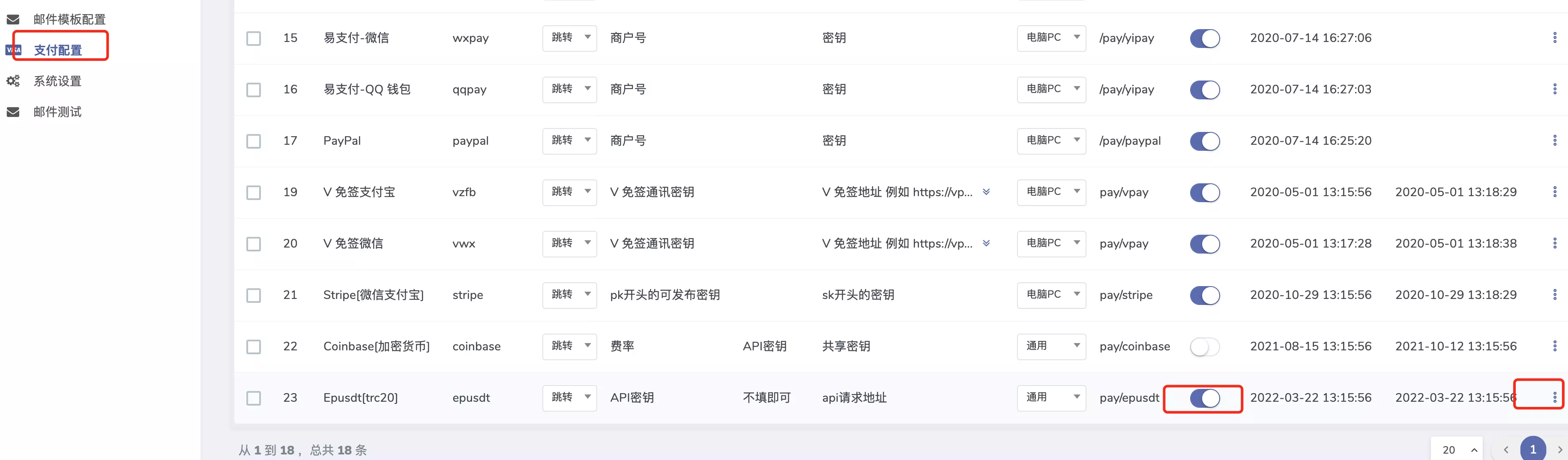
修改参数
- 商户 ID 修改为上述创建的密码
changeyourpassword - 商户密钥填写 API 地址
https://上文准备的usdt域名.com/api/v1/order/create-transaction比如咕咕这边就是:https://testusdt.gugu.ovh/api/v1/order/create-transaction
设置 usdt 收款地址
先点击机器人,
再创建 usdt 收款地址则完成所有部署。
可以自己测试一下。
9. 结尾
祝大家用得开心,有问题可以去 GitHub 提 Issues,也可以在评论区互相交流探讨。
同时,有能力给项目做贡献的同学,也欢迎积极加入到 项目 中来,贡献自己的一份力量!
最后,感谢开发人员们的辛苦付出,让我们能用到这么优秀的项目!
参考资料
GitHub 仓库:https://github.com/assimon/epusdt
用到的 Stille 大佬镜像:https://github.com/stilleshan/dockerfiles/tree/main/epusdt
Stille 大佬博客:https://www.ioiox.com/archives/167.html
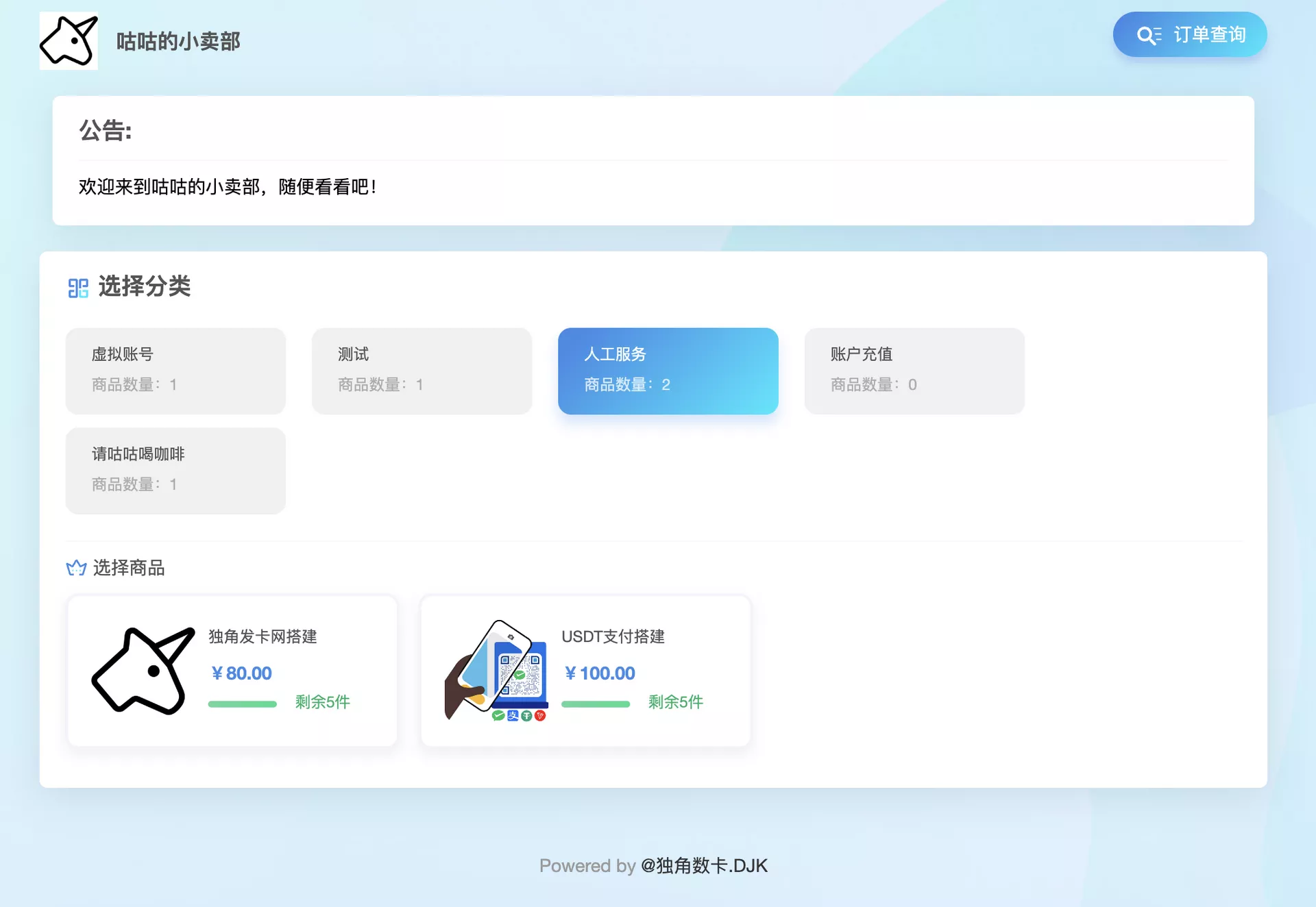
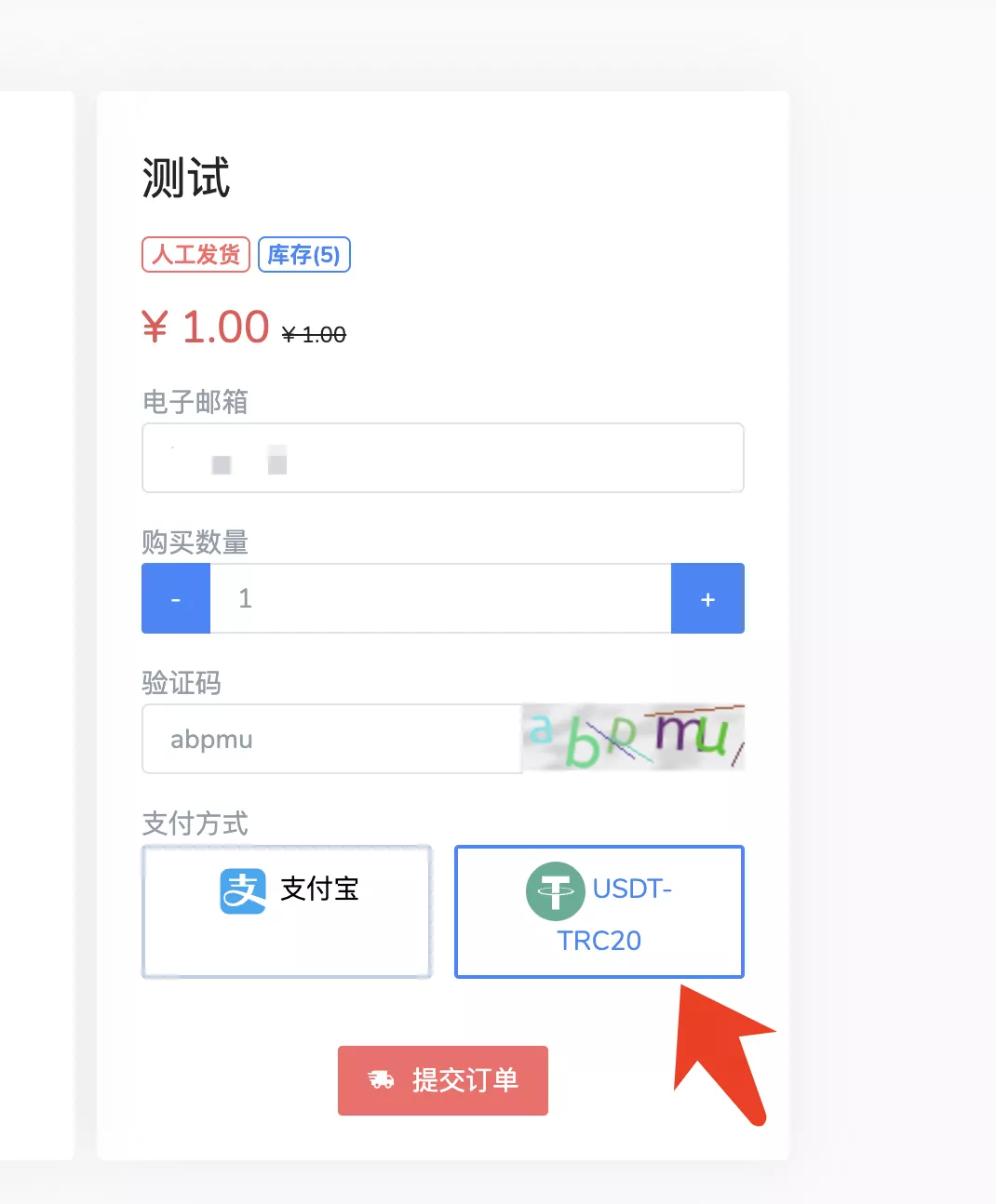


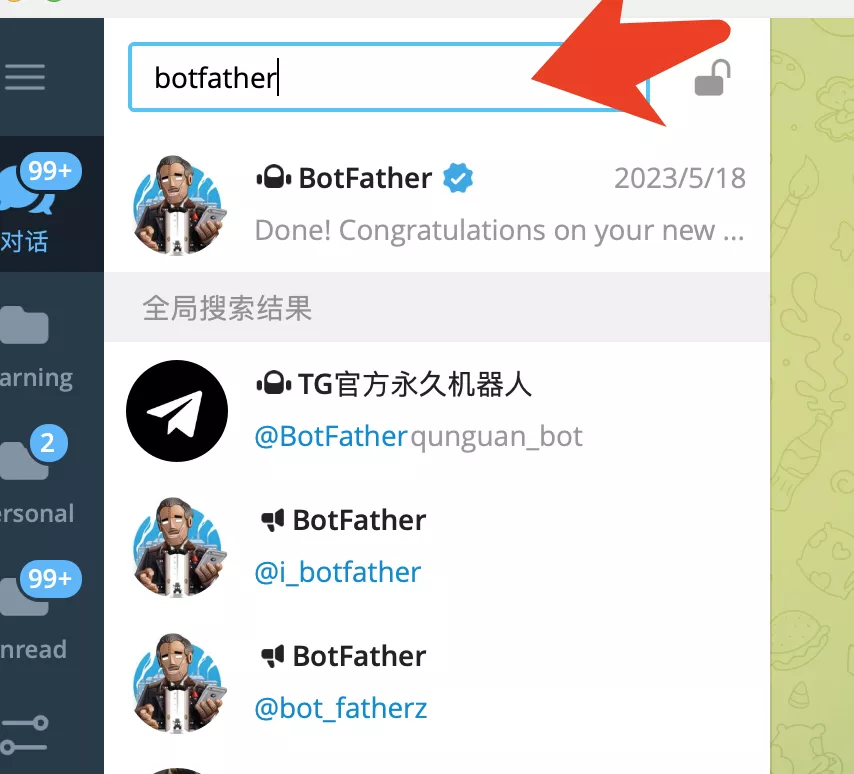
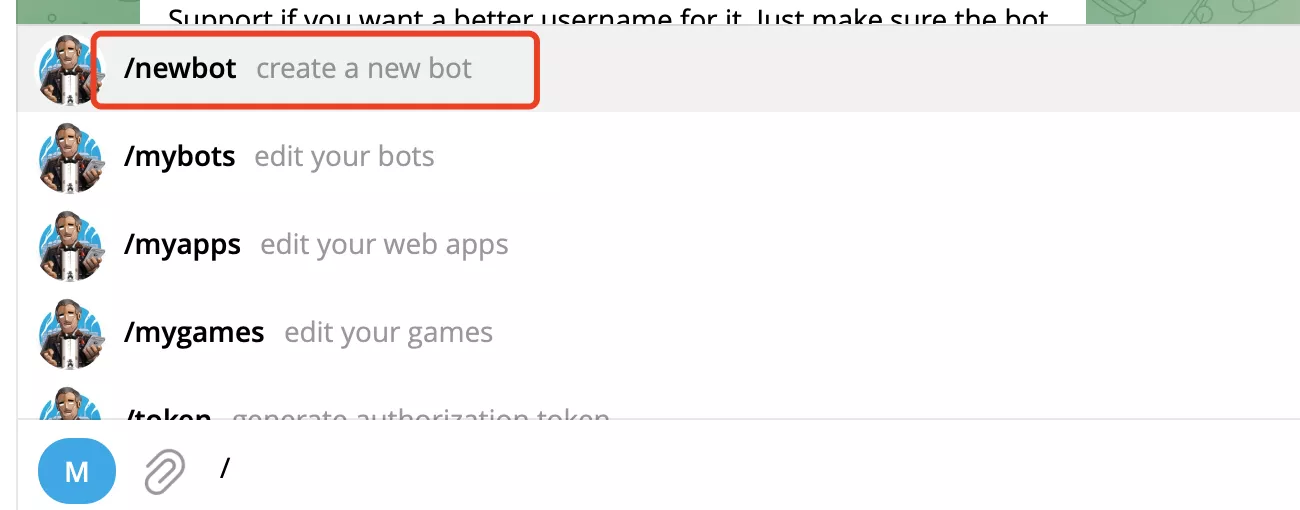
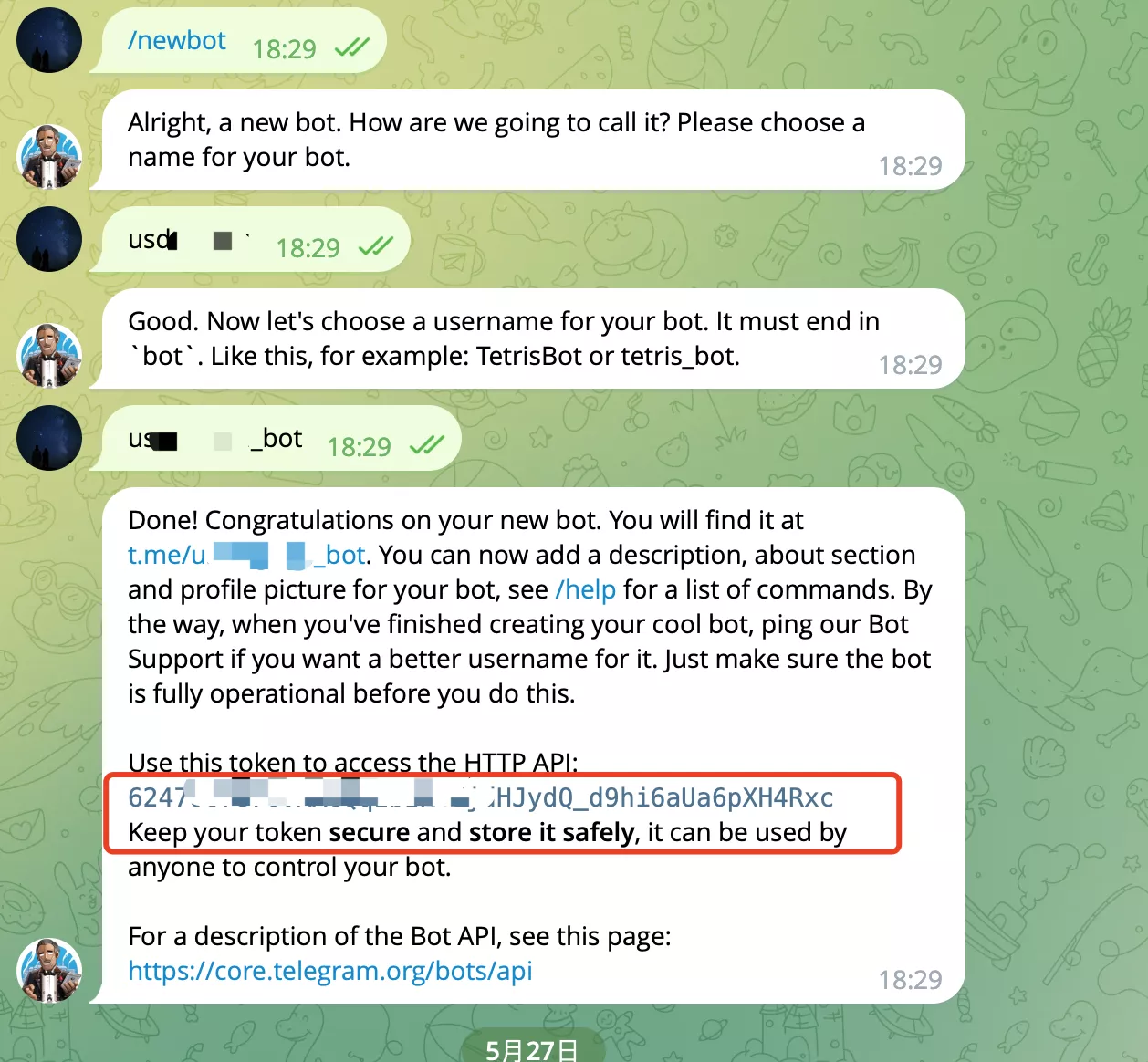
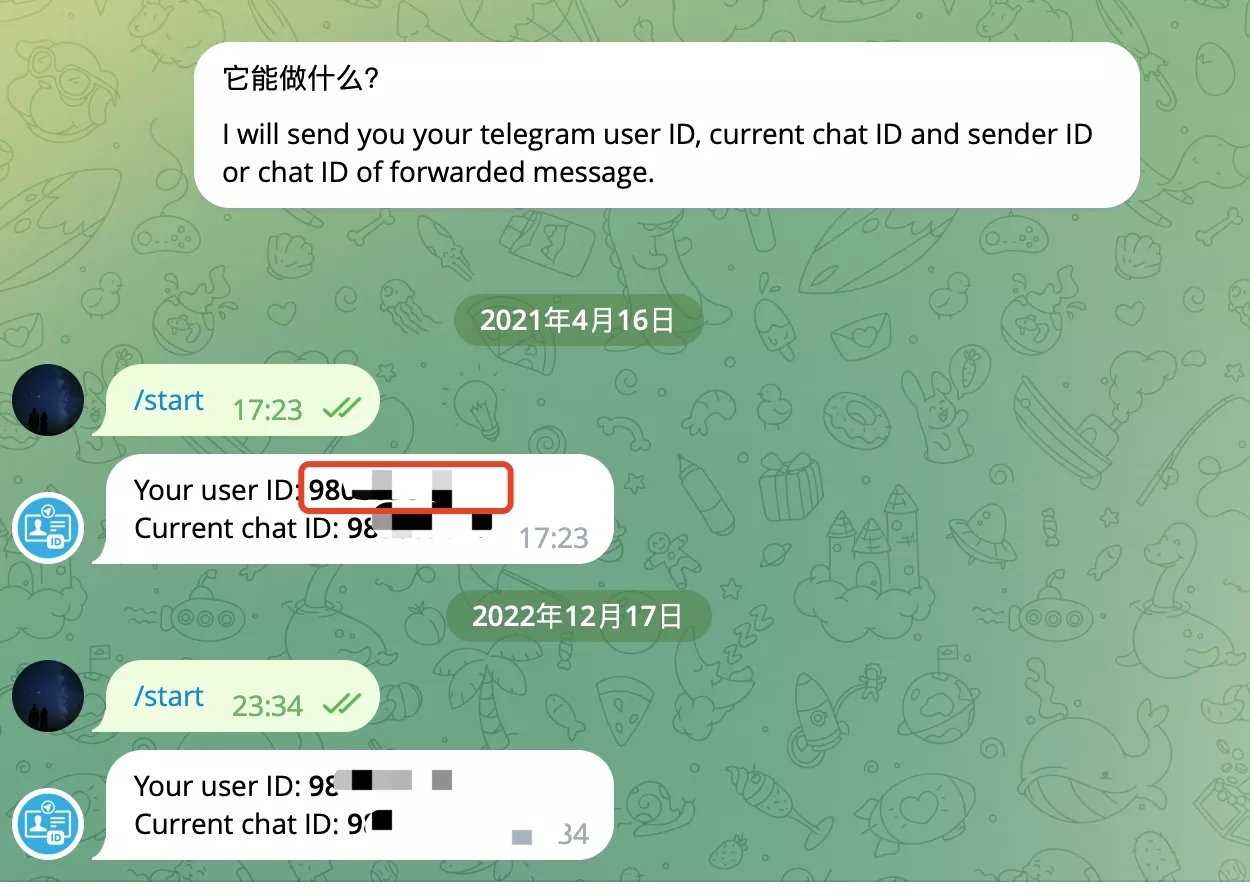






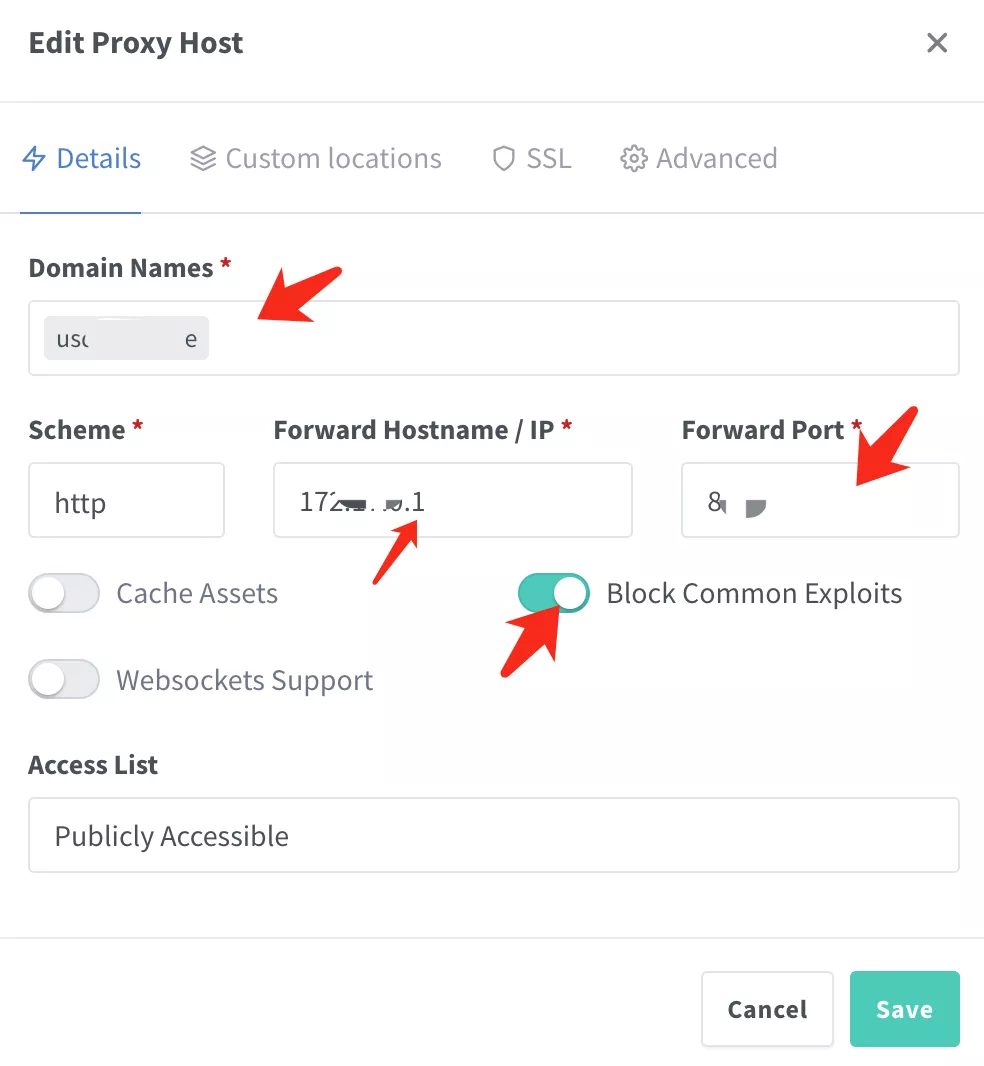
![图片[16]-利用 Docker 搭建独角数卡的 USDT 支付方式,轻松收取加密货币!|好玩儿的 Docker 项目-天时网](https://img.laoda.de/i/2022/09/29/pcdnz5-2.webp)






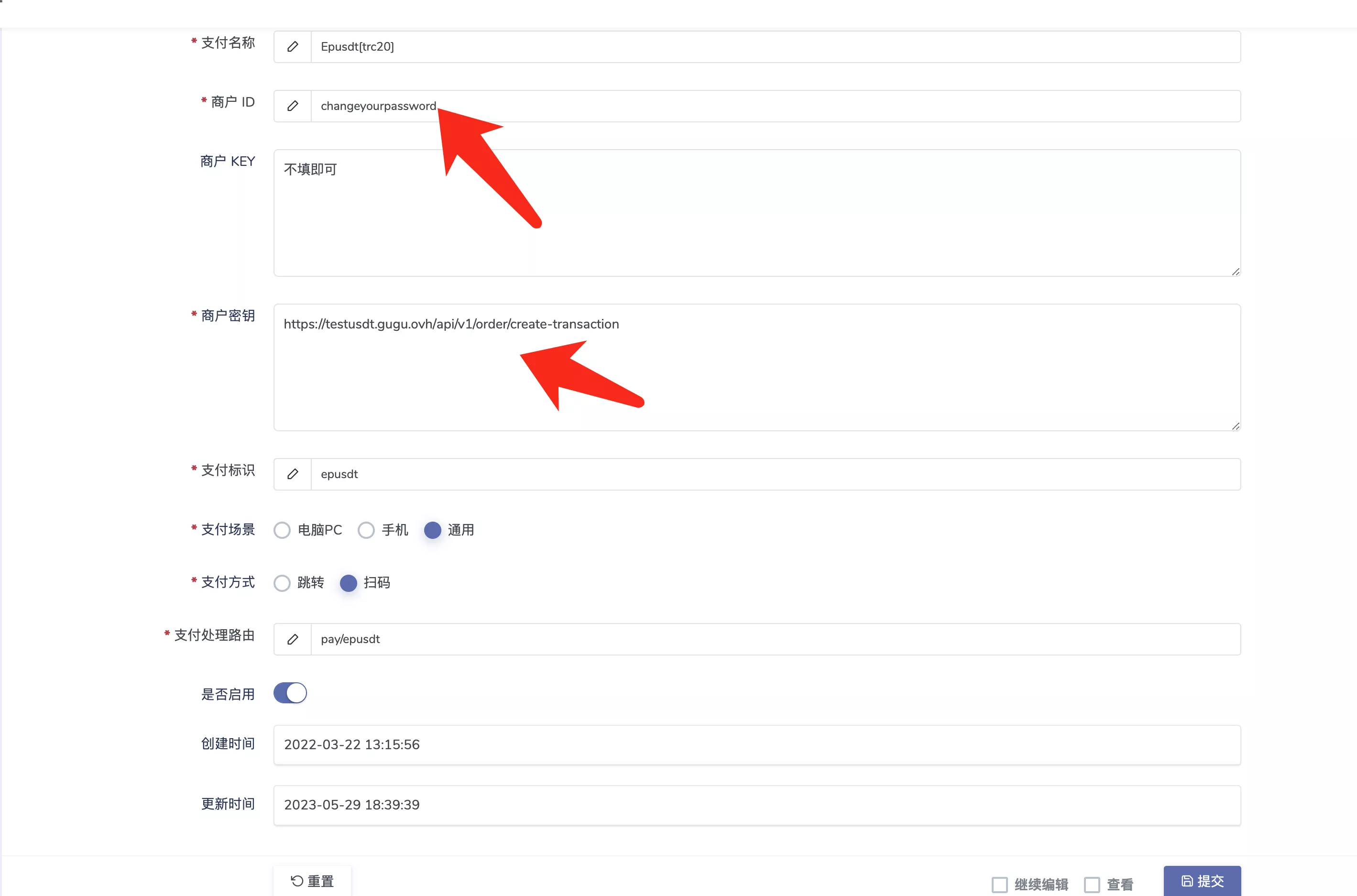
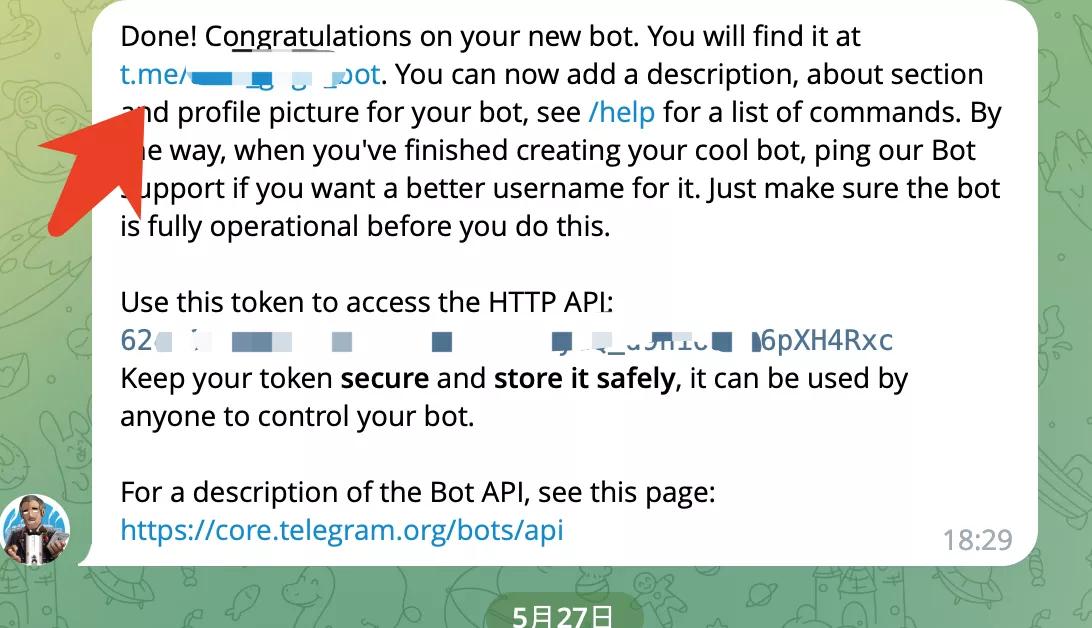
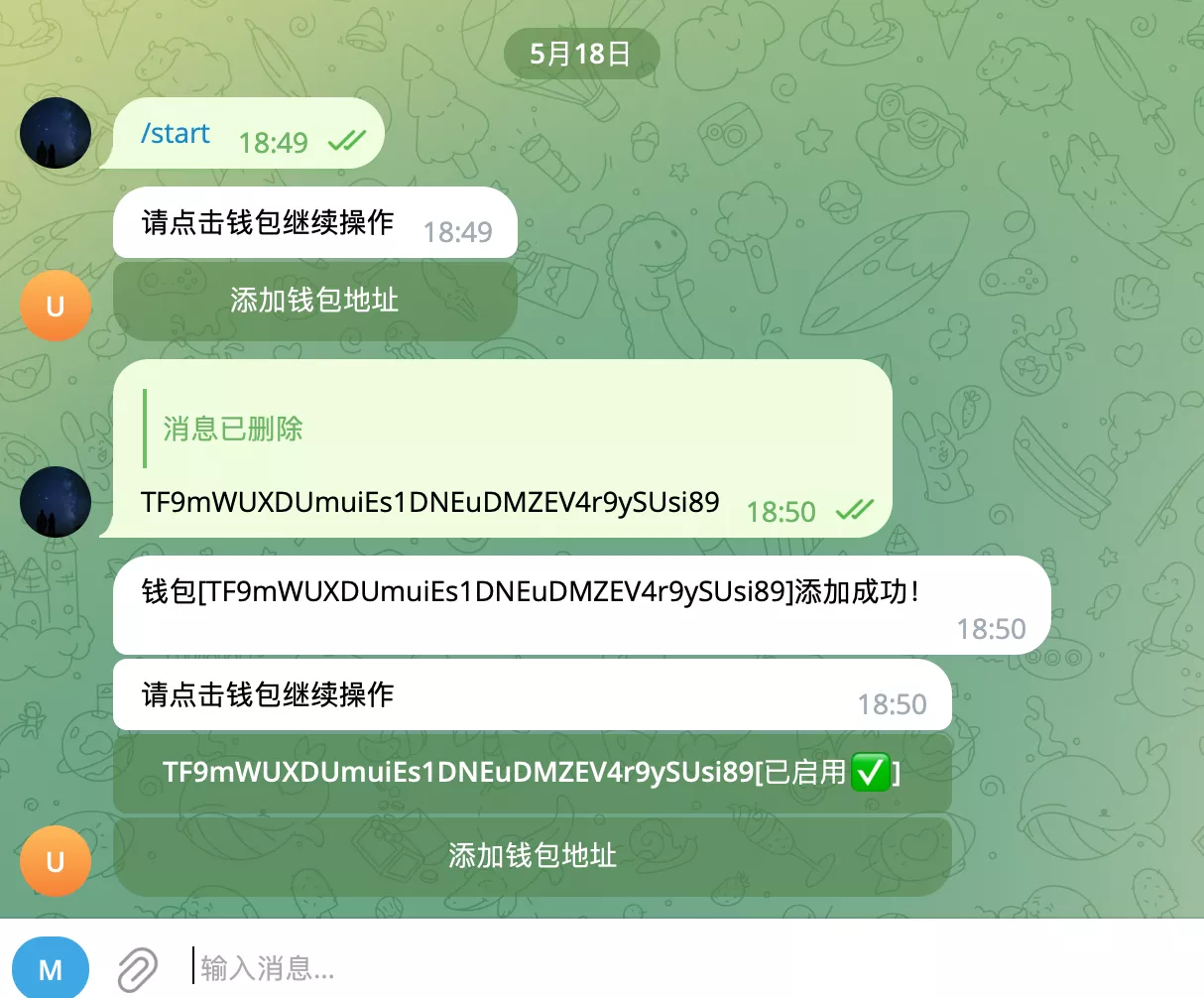









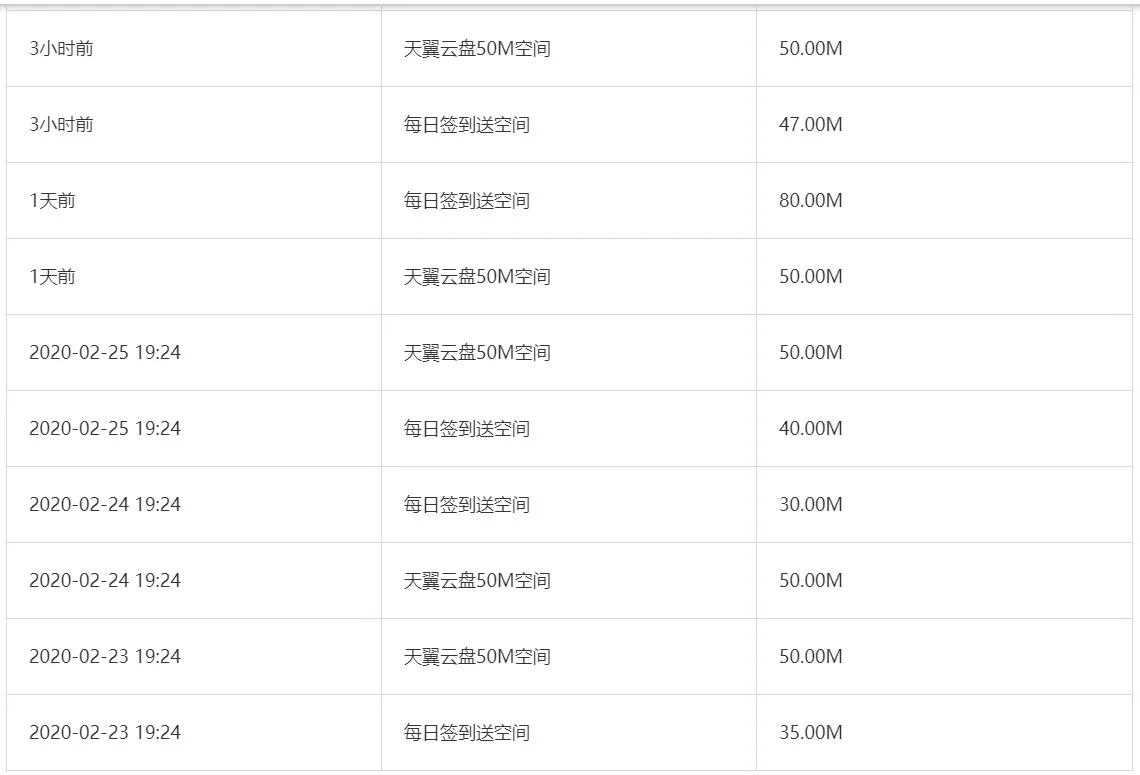













暂无评论内容